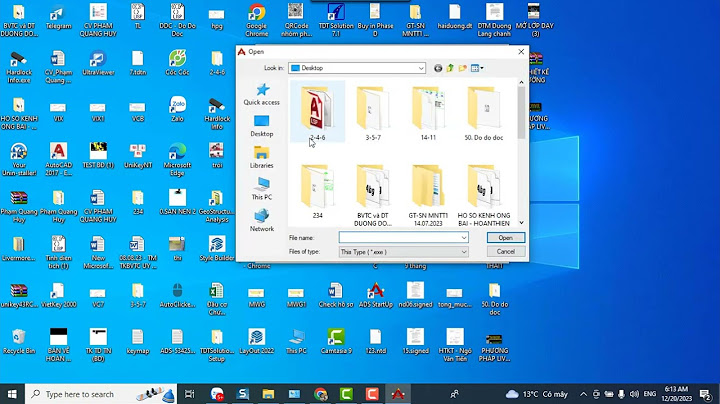Đối với người dùng Việt Nam, chắc không còn ai xa lạ mỗi khi nhắc đến ứng dụng Zalo. Thậm chí, chúng ta còn thường xuyên trao đổi cuộc sống thường ngày hay công việc thông qua Zalo vì sự tiện lợi và nhanh chóng của nó. Trong bài viết này, Sforum sẽ hướng dẫn các bạn cách đăng nhập Zalo trên 2 điện thoại cùng một lúc để tối ưu hoá việc dùng Zalo hơn. Show
 Cách đăng nhập Zalo trên 2 điện thoại cùng lúcZalo hiện chưa cho phép người dùng đăng nhập 1 tài khoản Zalo trên 2 thiết bị trong cùng 1 thời điểm. Tài khoản ở thiết bị trước sẽ tự động thoát ra. Nhưng thông qua hướng dẫn cách đăng nhập 2 tài khoản Zalo trên điện thoại bên dưới, bạn sẽ dễ dàng thực hiện được điều đó. Bước 1: Đối với điện thoại Android: Bạn vào ứng dụng Google Chrome trên điện thoại cần đăng nhập mới vào Zalo. Chọn dấu mở rộng ở góc màn hình và kéo xuống để chọn mục "Trang web cho máy tính".  Đối với điện thoại iPhone: Bạn cũng vào ứng dụng Google Chrome và nhập vào 1 trang web bất kì. Tiếp tục chọn dấu mở rộng ở góc màn hình và bấm "Yêu cầu trang web dành cho máy tính để bàn". Bước 2: Nhập địa chỉ chat.zalo.me ở ô cửa sổ này. Ứng dụng Zalo sẽ yêu cầu bạn đăng nhập thông qua số điện thoại hoặc quét mã QR. Chọn phương án phù hợp với bạn nhất.  Bước 3: Trên thiết bị cũ, bạn sẽ thấy thông báo và cần xác nhận đăng nhập cho thiết bị mới. Nhấn Đăng nhập để hoàn tất.  Vậy là bạn đã vào được trang Zalo với thông tin tài khoản của mình. Đồng thời có thể nhận/gửi tin nhắn hay cuộc gọi như bạn vẫn thường dùng trên ứng dụng.  Tham khảo thêm:
Tạm kết về cách đăng nhập Zalo trên 2 điện thoại Với thủ thuật Zalo trên, đăng nhập Zalo của bạn trên 2 điện thoại cùng một lúc là việc rất đơn giản và dễ dàng. Mình cũng hi vọng bạn có thể nâng cao năng suất làm việc hay tiện lợi trong trao đổi hàng ngày hơn bởi mẹo nhỏ này. Tính đến thời điểm hiện tại, Zalo vẫn chưa cho phép người dùng có thể tự do đăng nhập một tài khoản trên hai điện thoại trong cùng thời điểm. Nhưng nếu bạn vẫn muốn đăng nhập Zalo trên 2 điện thoại để phục vụ cho các nhu cầu cụ thể thì bài viết này sẽ là giải pháp hữu hiệu dành cho bạn. Một vài lợi ích khi tiến hành đăng nhập Zalo trên 2 điện thoạiViệc đăng nhập Zalo cùng lúc trên hai điện thoại có thể mang lại một số lợi ích thường thấy như: Truy cập thuận tiện Người dùng có thể truy cập vào tài khoản Zalo của mình từ bất kỳ đâu, miễn là họ có một trong hai điện thoại đó. Dự phòng Trong trường hợp mất hoặc hỏng một trong hai điện thoại, người dùng vẫn có thể sử dụng tài khoản Zalo của mình trên điện thoại còn lại.  Quản lý công việc và cá nhân Nếu một người dùng sử dụng Zalo cho cả công việc và mục đích cá nhân, việc có thể đăng nhập cùng lúc trên hai điện thoại giúp bạn dễ dàng phân biệt và quản lý hai khía cạnh của cuộc sống. Tiện ích gửi file Người dùng có thể chuyển file, hình ảnh, thông tin liên lạc giữa hai điện thoại một cách dễ dàng thông qua Zalo khi đăng nhập Zalo trên 2 điện thoại. Thoại video và cuộc gọi Người dùng có thể thực hiện cuộc gọi và thoại video từ bất kỳ điện thoại nào mà họ có trong tay. Tuy nhiên, cũng cần lưu ý rằng việc sử dụng một tài khoản Zalo trên nhiều thiết bị có thể đặt ra các vấn đề về bảo mật, đặc biệt là nếu một trong hai điện thoại bị mất hoặc bị đánh cắp. Do đó, người dùng cần phải thận trọng và tuân thủ các biện pháp bảo mật như đặt mật khẩu mạnh và kích hoạt xác minh hai bước. Hướng dẫn chi tiết cách đăng nhập Zalo trên 2 điện thoạiĐể thực hiện việc đăng nhập Zalo trên 2 chiếc điện thoại khác nhau, bạn cần chuẩn bị hai điện thoại có kết nối internet và ứng dụng Zalo đã được cài đặt. Đăng nhập ứng dụng Zalo trên điện thoại A Bước 1: Mở ứng dụng Zalo. Bước 2: Chọn “Đăng nhập” và nhập thông tin cần thiết bao gồm số điện thoại và mật khẩu.  Sau khi nhập đầy đủ, ấn vào biểu tượng mũi tên để hoàn tất quá trình đăng nhập Zalo trên 2 điện thoại. Đăng nhập ứng dụng Zalo trên điện thoại B Lưu ý: Để sử dụng Zalo trên 2 điện thoại, bạn cần đăng nhập vào app Zalo trên một thiết bị và Zalo Web trên thiết bị kia. Bước 1: Mở trình duyệt Chrome trên điện thoại B. Chọn biểu tượng 3 chấm và chọn “Trang web cho máy tính” để chế độ hiển thị phù hợp.  Bước 2: Gõ “chat.zalo.me” vào thanh địa chỉ để truy cập trang web của Zalo.  Bước 3: Hệ thống sẽ yêu cầu xác minh tài khoản. Bạn có thể quét mã QR bằng điện thoại A hoặc nhập mật khẩu để xác minh.  Bước 4: Sau khi xác minh, bạn sẽ được đưa trở lại Zalo Web và có thể bắt đầu sử dụng Zalo trên điện thoại B.  Để tiện lợi hơn trong việc sử dụng và đăng nhập Zalo trên 2 điện thoại, bạn có thể thêm biểu tượng Zalo Web vào màn hình chính của điện thoại B. Với những bước trên, việc đăng nhập Zalo trên 2 điện thoại trở nên nhanh chóng và thuận tiện, giúp bạn luôn duy trì liên lạc và không bỏ lỡ bất kỳ thông tin quan trọng nào. Một vài lưu ý khi tiến hành đăng nhập Zalo trên hai thiết bịTrước khi bạn bắt đầu quy trình đăng nhập Zalo trên hai điện thoại, có vài điểm quan trọng cần lưu ý để đảm bảo an toàn và hiệu quả: Lưu ý đối với tài khoản và thiết bị Được biết, bạn không chỉ có thể đăng nhập một tài khoản Zalo trên hai điện thoại, mà còn có thể đăng nhập hai tài khoản khác nhau trên một thiết bị. Để tránh mất dữ liệu, hãy thiết lập đồng bộ dữ liệu Zalo trên tất cả các thiết bị bạn sử dụng.  Hướng dẫn đồng bộ hóa tin nhắn Sau khi đã đăng nhập Zalo trên 2 điện thoại, hãy tiến hành đồng bộ tin nhắn: Bước 1: Trên giao diện chính của Zalo, chọn biểu tượng “Cá nhân”.  Bước 2: Chọn “Cài đặt”, rồi nhấp vào “Sao lưu và khôi phục”.  Bước 3: Chọn “Sao lưu ngay” và chọn tài khoản Google Drive để sao lưu, sau đó ấn “Tiếp tục”.  Bước 4: Cho phép Zalo truy cập vào tài khoản Google của bạn. Nếu muốn bảo mật tin nhắn, hãy đặt mật khẩu cho bản sao lưu và ấn “Tiếp tục” (hoặc chọn “Bỏ qua” nếu không cần).  Bước 5: Chọn “Sao lưu” để hoàn tất quá trình đồng bộ.  Tự động đồng bộ dữ liệu Để không phải thực hiện manual sao lưu hàng ngày, kích hoạt tính năng “Tự động sao lưu mỗi ngày” trong cài đặt Zalo. Lưu ý bảo mật Khi sử dụng đăng nhập Zalo trên nhiều thiết bị, hãy luôn lưu ý đến vấn đề bảo mật. Tránh để lộ mật khẩu và thông tin cá nhân trên thiết bị công cộng hoặc không an toàn. Các vấn đề bảo mật khi đăng nhập Zalo trên hai điện thoạiKhi thực hiện việc đăng nhập Zalo trên 2 điện thoại, người dùng có thể phải đối mặt với một số rủi ro về bảo mật. Một trong những rủi ro lớn nhất là việc thông tin cá nhân và dữ liệu trò chuyện có thể bị tiết lộ nếu một trong hai thiết bị bị mất hoặc bị hack.
 Các biện pháp bảo vệ tài khoản
Câu hỏi thường gặp khi đăng nhập Zalo trên hai điện thoạiDưới đây là một số câu hỏi thường gặp khi tiến hành đăng nhập Zalo trên hai thiết bị mà bạn cần biết. Cách đăng nhập Zalo trên 2 điện thoại?Trước hết, bạn cần cài đặt ứng dụng Zalo và đăng nhập bằng tài khoản Zalo của mình trên cả hai điện thoại. Sau khi đã đăng nhập, thông tin và tin nhắn của bạn sẽ tự động được đồng bộ hóa trên cả hai thiết bị, giúp bạn luôn giữ liên lạc và cập nhật thông tin.  Liệu có an toàn khi sử dụng Zalo trên nhiều thiết bị?An toàn là ưu tiên hàng đầu và Zalo có các biện pháp bảo mật mạnh mẽ như xác minh hai bước. Tuy nhiên, bạn cũng cần thực hiện các bước để bảo vệ tài khoản của mình, như không chia sẻ mật khẩu và luôn cập nhật ứng dụng. Có thể đăng nhập Zalo trên 2 điện thoại cùng lúc không?Hiện nay, người dùng không thể đăng nhập Zalo cùng lúc trên hai điện thoại. Điều này có nghĩa là khi bạn thử đăng nhập vào tài khoản Zalo của mình từ một điện thoại khác, hệ thống sẽ tự động đăng xuất khỏi tài khoản trên điện thoại đầu tiên. Hành động này nhằm bảo vệ thông tin cá nhân và dữ liệu người dùng, tránh trường hợp tài khoản bị truy cập trái phép. Tuy nhiên, Zalo vẫn cung cấp một lựa chọn linh hoạt cho những ai muốn sử dụng tài khoản của mình trên nhiều thiết bị. Bạn có thể sử dụng ứng dụng Zalo trên một điện thoại, và đồng thời, đăng nhập vào nền tảng Web Zalo trên thiết bị khác. Điều này giúp người dùng có thêm sự tiện lợi và linh động, đặc biệt là khi cần truy cập Zalo mà không có điện thoại ở gần mình.  Qua đó, dù có hạn chế về việc đăng nhập cùng một tài khoản trên hai điện thoại, Zalo vẫn đảm bảo rằng người dùng có thể ở liên lạc và duy trì giao tiếp mọi lúc, mọi nơi, chỉ cần có kết nối Internet và có thể truy cập được nền tảng Web của Zalo. Có thể đồng bộ hóa tất cả dữ liệu Zalo trên cả hai điện thoại không?Dù Zalo không hỗ trợ việc đăng nhập cùng lúc trên hai điện thoại, bạn vẫn có thể đảm bảo rằng dữ liệu của mình được đồng bộ hóa giữa các thiết bị. Việc này không chỉ giúp bạn quản lý thông tin một cách hiệu quả mà còn giữ an toàn dữ liệu cá nhân. Quy trình đồng bộ hóa dữ liệu trên Zalo khá đơn giản và trực quan. Bạn chỉ cần thực hiện các bước sao lưu và đồng bộ từ thiết bị ban đầu, sau đó khi đăng nhập Zalo trên 2 điện thoại, toàn bộ tin nhắn, cuộc gọi, hình ảnh và tệp tin sẽ xuất hiện, từ đó giúp bạn không bỏ lỡ bất kỳ thông tin quan trọng nào. Tuy nhiên, cần lưu ý rằng, việc này yêu cầu bạn phải có kết nối internet ổn định và thực hiện đúng các bước hướng dẫn của ứng dụng. Đồng thời, bạn cũng nên kiểm tra định kỳ việc sao lưu để đảm bảo rằng dữ liệu luôn được cập nhật và an toàn.  Ngoài ra, việc kích hoạt tính năng tự động sao lưu mỗi ngày cũng là một biện pháp hữu ích. Nhờ đó, bạn không phải lo lắng về việc mất dữ liệu khi chuyển qua lại giữa các thiết bị khác nhau. Làm thế nào để đảm bảo không mất dữ liệu khi sử dụng Zalo trên nhiều thiết bị?Để không mất dữ liệu khi đăng nhập Zalo trên 2 điện thoại, bạn nên thường xuyên sao lưu dữ liệu Zalo và cài đặt tính năng phục hồi dữ liệu tự động. Ngoài ra, hãy giữ ứng dụng được cập nhật để bảo vệ thông tin cá nhân và tránh rủi ro mất mát. Có mất phí để sử dụng Zalo trên nhiều điện thoại không?Không, việc đăng nhập Zalo trên 2 điện thoại không mất phí. Tuy nhiên, bạn có thể phải trả phí dữ liệu di động nếu sử dụng ứng dụng trên mạng di động. Tạm kếtBằng cách cụng cấp các thông tin kể trên, Hoàng Hà Mobile hi vọng bạn đã có cái nhìn tổng quan và sẽ đăng nhập Zalo trên 2 điện thoại hiệu quả hơn. Đừng quên luôn tuân thủ các biện pháp an toàn online để bảo vệ thông tin cá nhân của bạn. Làm sao để đăng nhập 1 tài khoản Zalo trên 2 điện thoại?Lưu ý: Zalo KHÔNG hỗ trợ đăng nhập 1 tài khoản trên 2 điện thoại/ứng dụng. Bạn chỉ có thể thực hiện đăng nhập tài khoản trên ứng dụng và đăng nhập Zalo trên web đồng thời mới thực hiện được cách đăng nhập này. 1 số điện thoại đăng ký được bao nhiêu tài khoản Zalo?- Trên mỗi điện thoại chỉ cho phép đăng nhập tối đa 3 tài khoản Zalo cùng lúc. Vậy nên nếu bạn muốn đăng nhập tài khoản thứ 4 thì phải xoá bớt 1 tài khoản khác. - Khi bạn đăng nhập bất cứ một tài khoản nào vào điện thoại thì Zalo sẽ tự động đăng xuất các tài khoản đó khỏi các thiết bị khác. 1 CCCD xác thực được bao nhiêu tài khoản Zalo?1 CCCD/CMND cho 1 tài khoản: Một CCCD/CMND chỉ có thể được sử dụng để xác thực cho một tài khoản Zalo duy nhất. Bạn không nên sử dụng cùng một giấy tờ cho nhiều tài khoản. Ảnh chụp chân dung rõ ràng: Chất lượng hình ảnh khuôn mặt cần đảm bảo rõ ràng và không bị chói hoặc mờ. 1 tài khoản Zalo đăng nhập được bao nhiêu máy tính?Như đã giải đáp thắc mắc ở trên, hiện ứng dụng Zalo không hỗ trợ đăng nhập 1 tài khoản trên 2 máy tính đồng thời. Người dùng chỉ có thể đăng nhập Zalo trên 1 máy tính bằng ứng dụng và 1 máy tính còn lại đăng nhập trên web. |